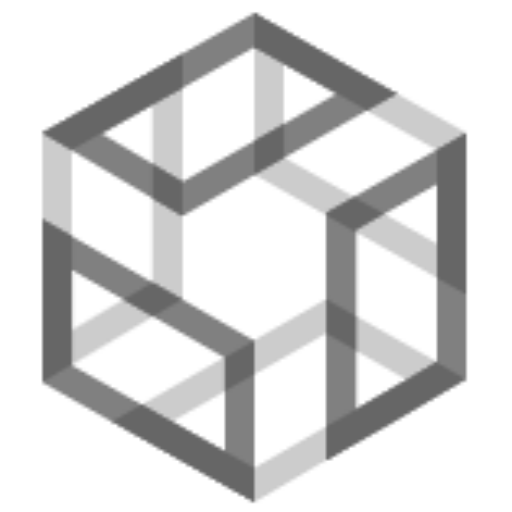显示模式
微信售票管理
提示
微信售票管理包含团单的上架、编辑、下架管理等,是门票自有微信渠道销售团单的主要管理功能。
主要流程包括:票种新增,新增售票、编辑销售信息、上架团单、下架团单
一、票种新增
1.功能路径
系统设置-票种管理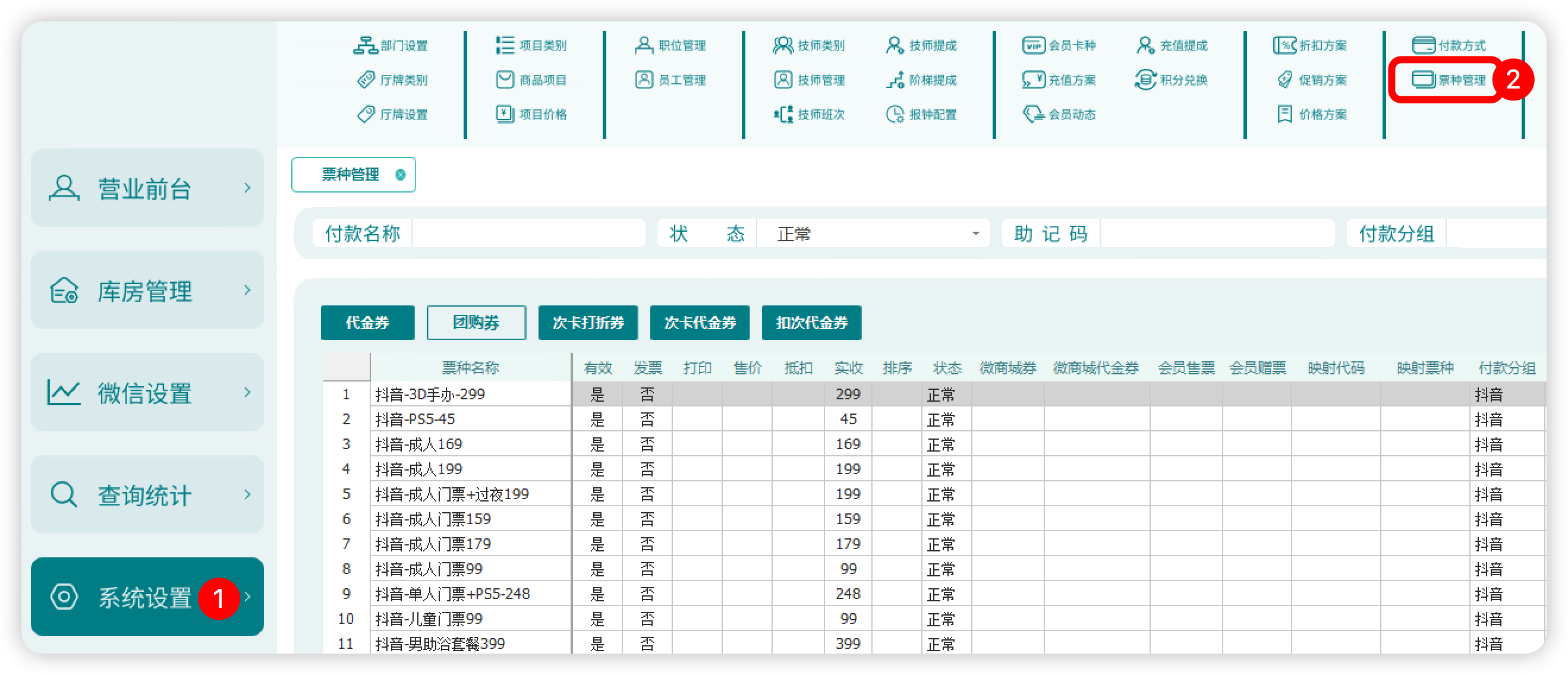
详细的添加方法请见团购券管理,唯一和别的团购券不同的地方就是如下图的位置:
- 票种分组:微商城
- 微商城券:是
- 票券平台:空
- 票种映射:空
- 平台单价:空
所以,你尽可以复制别的相同团单,然后修改一下即可!!! 
二、商城团单
1.功能路径
微信设置-微信售票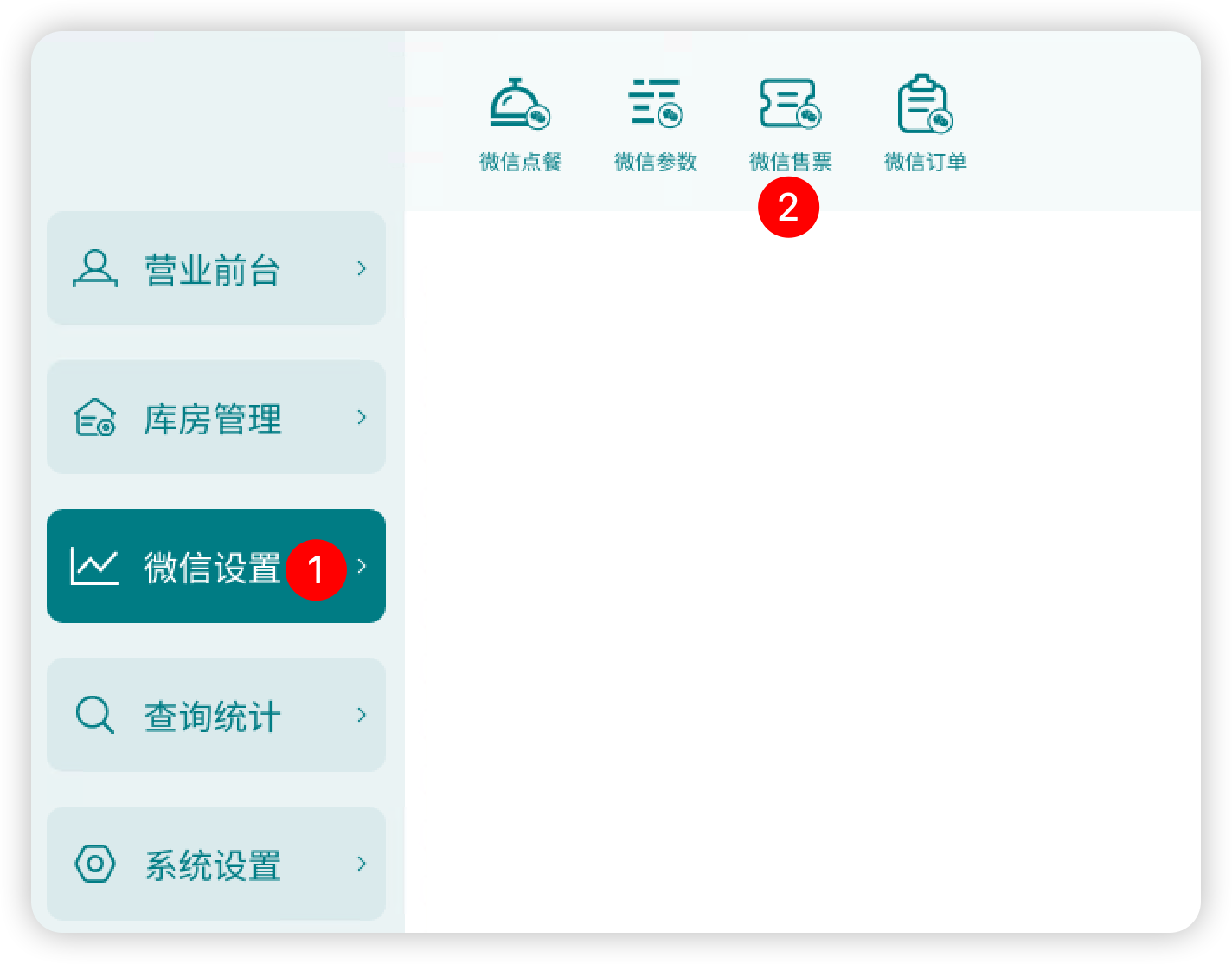
2.新增方案
进入微信售票后,点击右下角的新增按钮,弹出微商城售票配置界面,下面对主要的选项进行讲解: 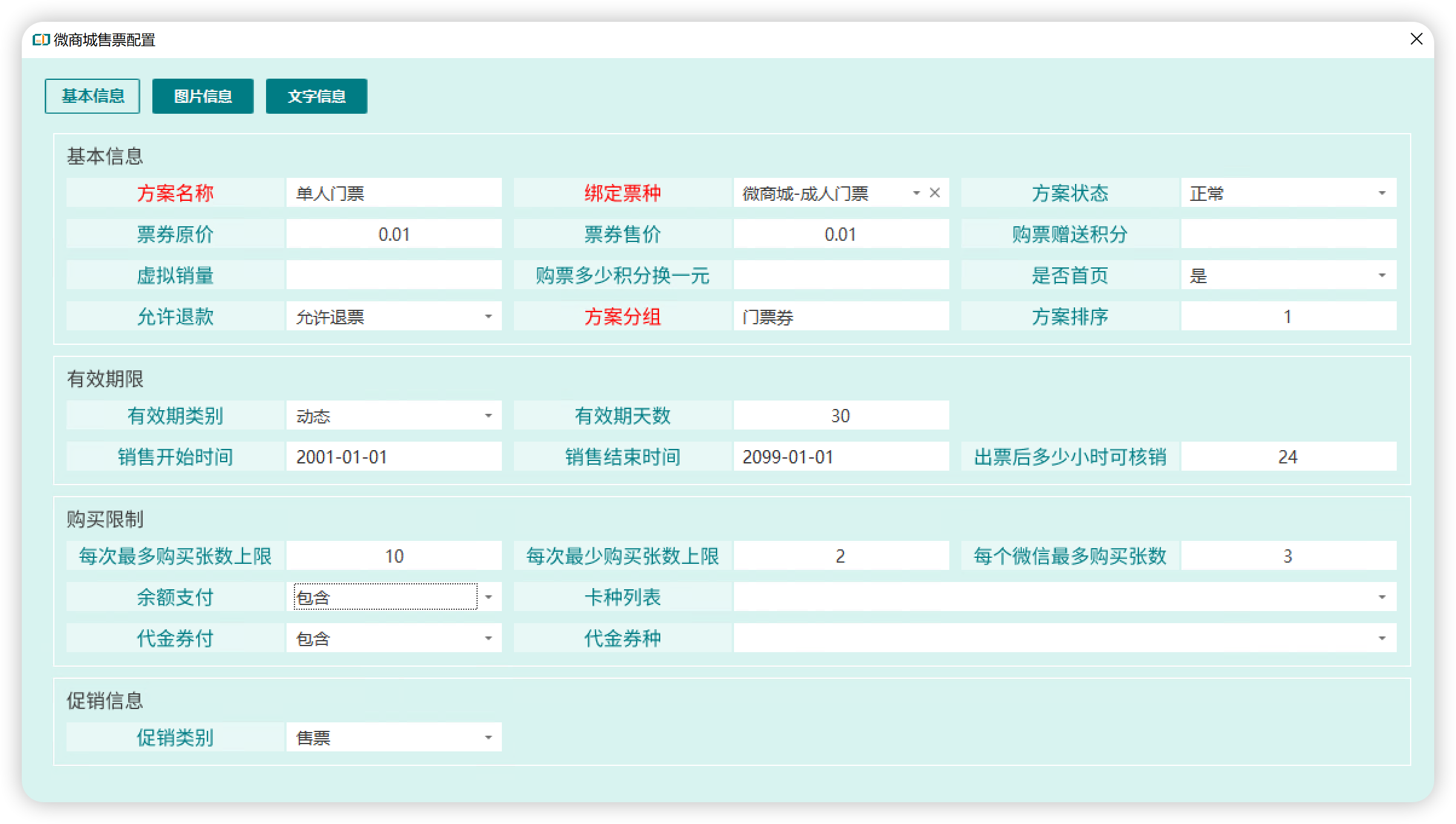
2.1基本信息
基本信息
- 方案名称:显示在小程序商城上的销售名称,必填
- 绑定票种:绑定我们在上面新增的团购券票种,客人购买后使用会自动使用那个票种,必填
- 方案状态:正常即代表上架,停用即代表下架
- 票券原价:显示在商城上的团单原价
- 票券售价:显示在商城上的实际销售价
- 虚拟销量:人为设置的假销量,商城上的销量=虚拟销量+真实销量
- 是否首页:是否在小程序的首页显示,选择否的话只会显示在商城页面,不会显示在小程序首页
- 允许退款:
- 允许退票:客人自己申请退款后系统自动审核并退款
- 禁止退票:不允许客人申请退款
- 需要审核:允许客人退款,但是需要人工审核后才会退款
- 方案分组:显示在商城页面的分组类型,比如:门票、套票、客房票等,可以自定义
有效期限
- 有效期类别:
- 动态:自购买之后起,X天内有效

- 固定:不管你什么时候买,只在两个时间段内有效

- 动态:自购买之后起,X天内有效
- 销售开始和结束时间:在这个时间段内商城才会显示该团购票,客人才能购买
- 出票后多少小时可核销:比如我填了24,那么我买了之后,要过24小时之后才可以使用这张票
购买限制
- 每次最多购买上限:就是每次购买的最多的张数。留空则不限制
- 每次最少购买上限:每次购买的时候最少的购买数量,客人购买的时候默认会显示这个数量。留空则不限制
- 每个微信最多购买张数:就是每个微信账户最多能买几张,多了不让买。留空则不限制
促销信息
- 促销类别:
- 售票:普通团购券销售
- 积分商城:积分商城内可供兑换的产品
- 抢购:抢购活动内的团购券销售
- 拼团:拼团活动内的团购券销售
- 砍价:砍价活动内的团购券销售
2.2 图片信息
按照软件上显示的图片要求准备图片,然后上传图片即可。

列表图片:小程序首页和商城页面的列表图


轮播图片:点击团单进去后的上方轮播图片

2.3 文字信息
填写文字,如果你需要换行,那么在需要换行的末尾加上<br />这个字符即可。
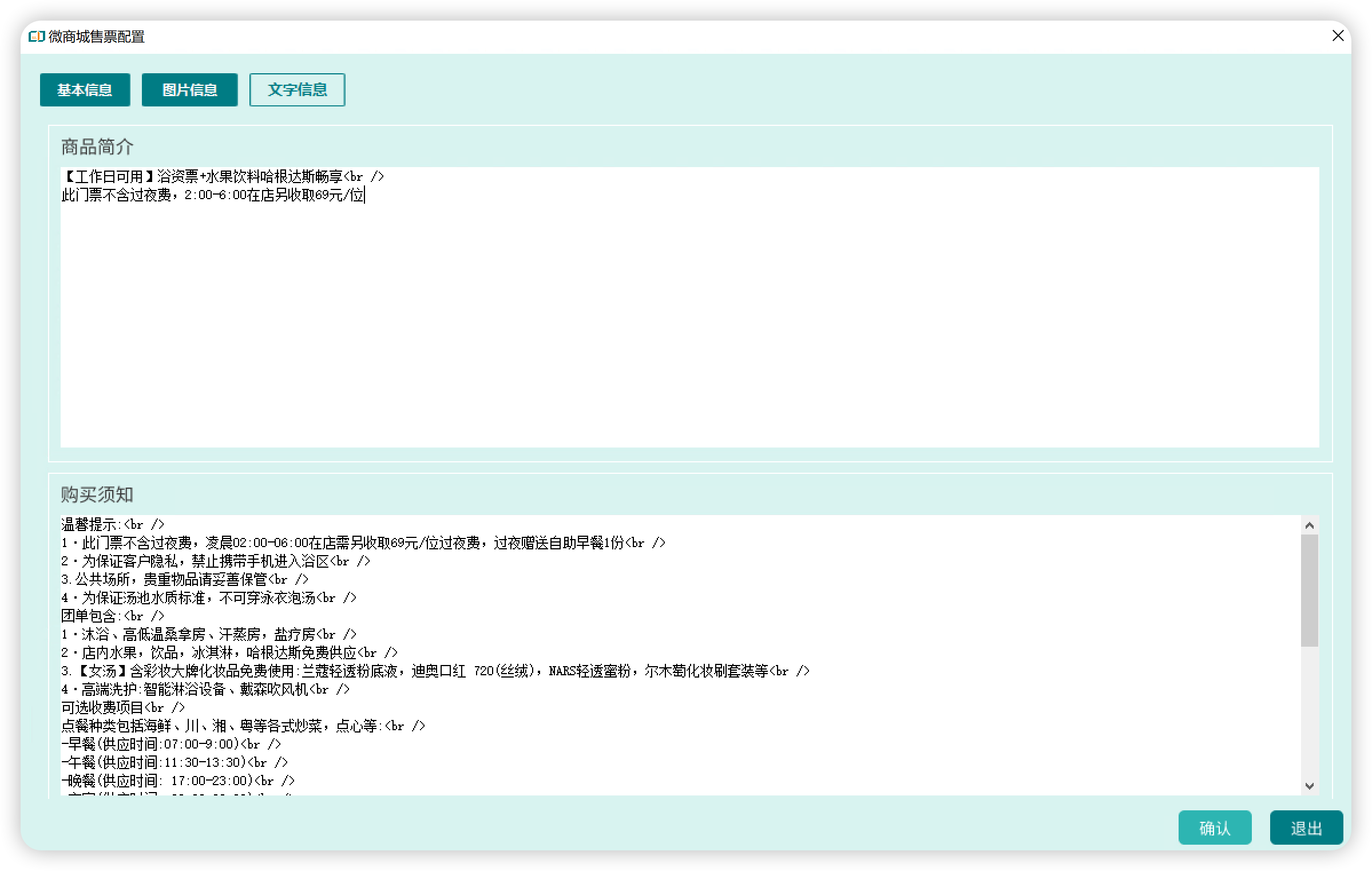
小程序的效果如下:
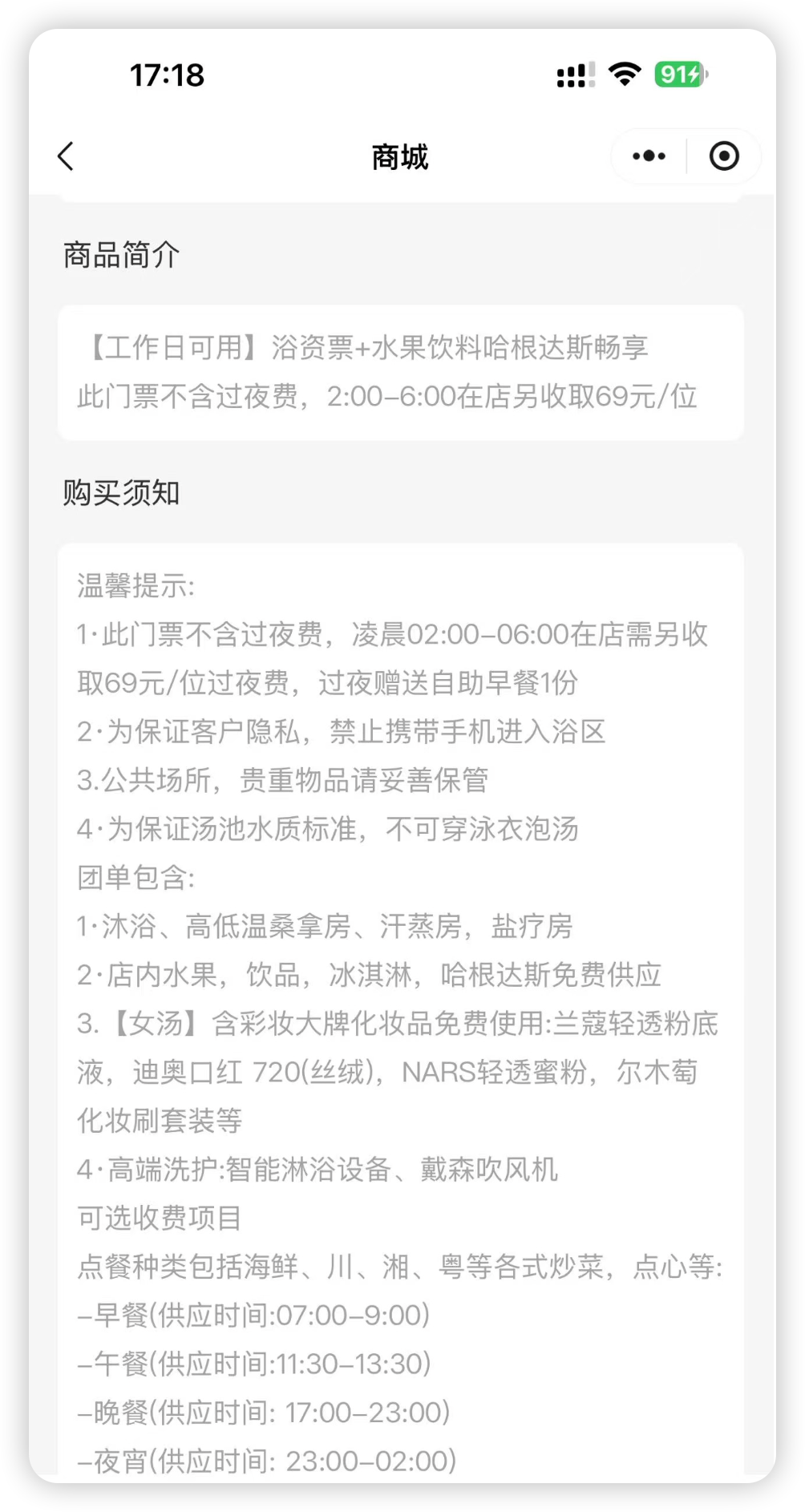
每次修改信息后,都要记得点击确认按钮来提交!!!
3.下架商城团单
只需要将方案状态修改为停用即可下架商城团单,记得点击确认提交
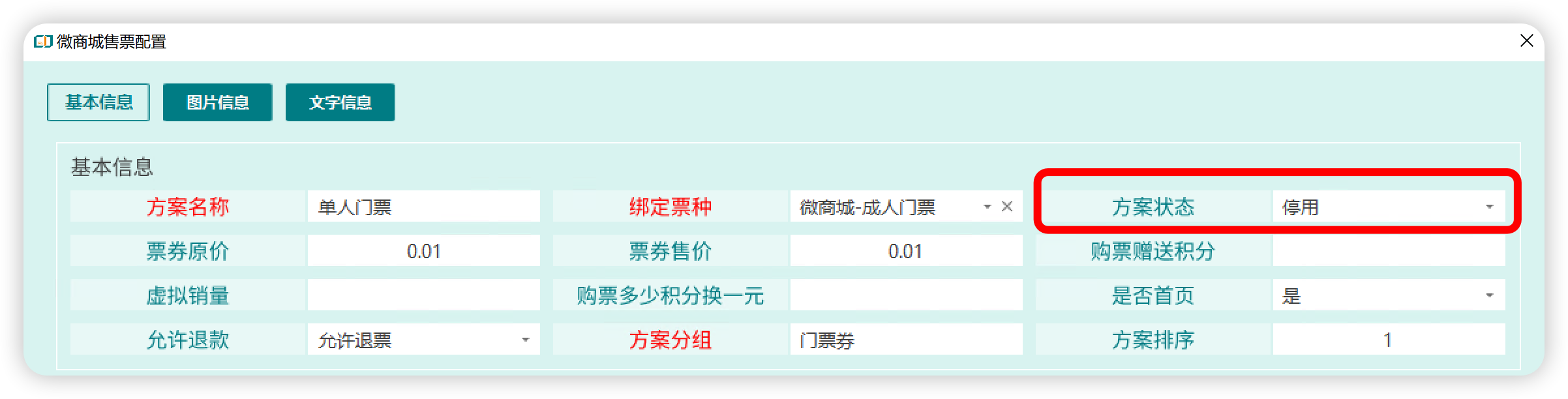
4.渠道方案
提示
渠道方案常用的场景是和其他异业或者渠道商合作来收票,给出的价格可能比普通客人购买的价格要低一些,这些产品不想让普通客人看到,只有扫描特定的二维码才能看到!
在开始系统设置之前,我们先需要进入小程序,添加1个扫普通链接二维码打开小程序的链接,截图如下,二维码地址固定为:
http://门店编号.wuhanchengda.com:9086/,小程序路径固定为:pages/index/index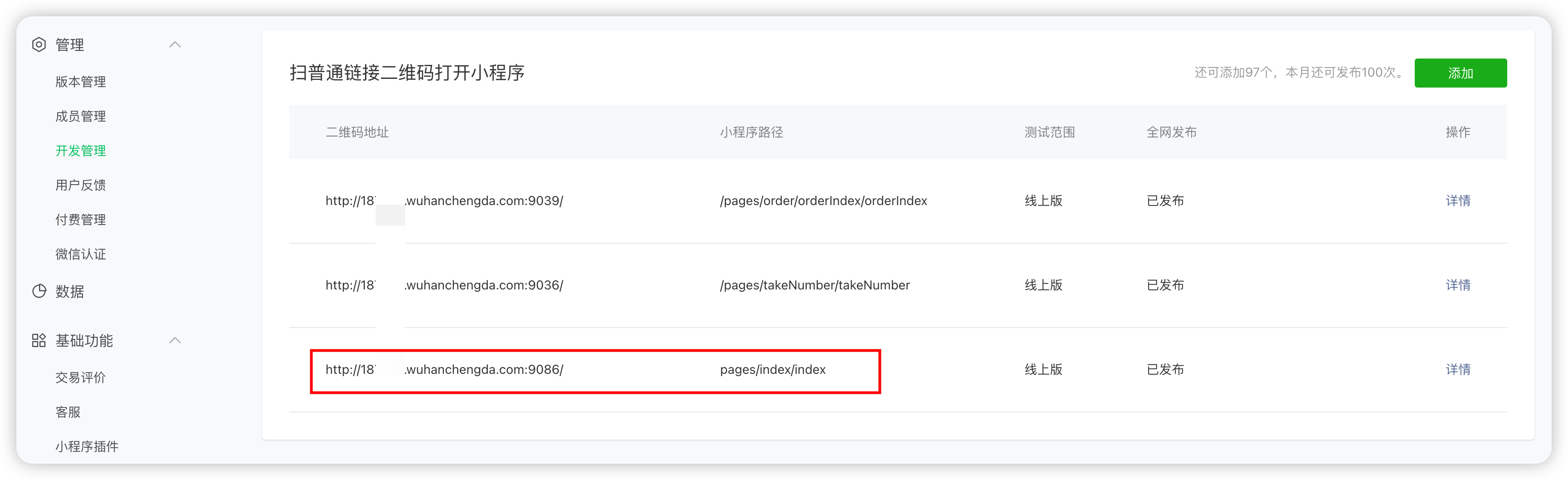
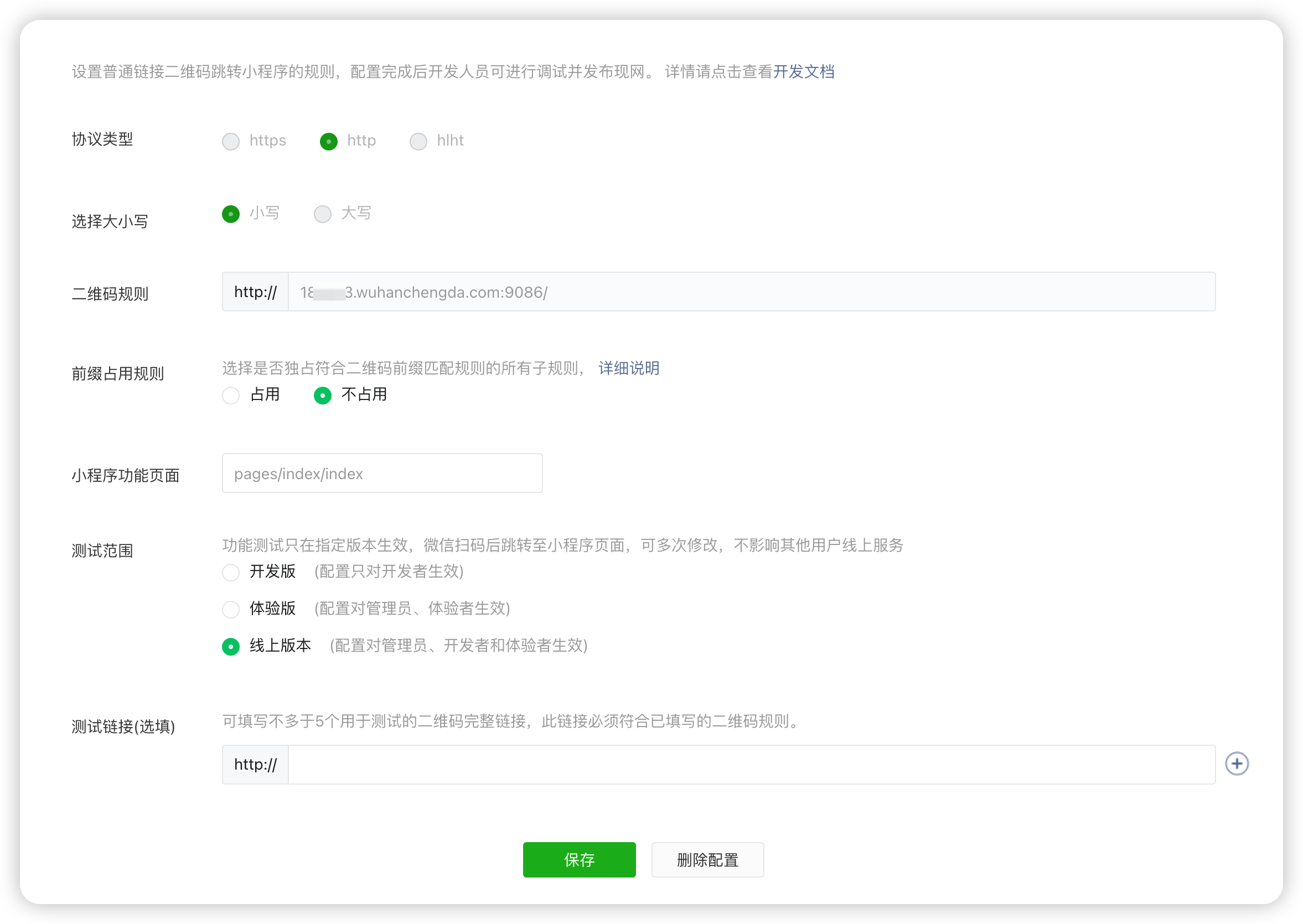
创建渠道方案
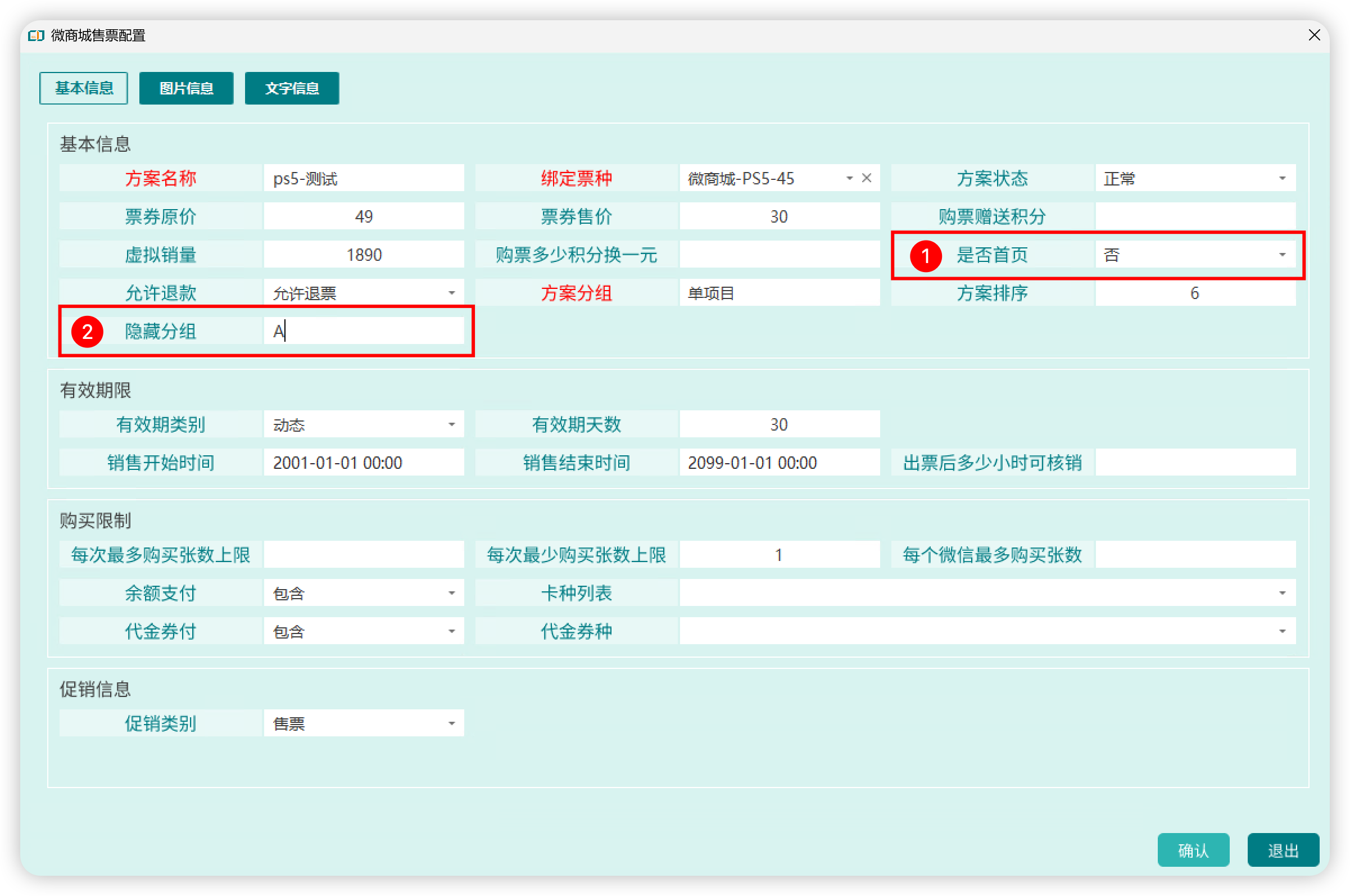 如上,其余选项均相同,只有两处是特殊的:
如上,其余选项均相同,只有两处是特殊的:- 1.是否首页:选择否,不在首页展示
- 2.隐藏分组:渠道的名称,比如A渠道售卖2种票,那么这两种票都写A;B渠道售卖其他的票,那么其他票里面写B;相同的票种可以根据渠道不同,设置不同的售价
生成二维码 系统内暂时不能自动生成二维码,所以我们借用草料二维码工具来辅助生成。
链接的固定地址如下:
http://门店编号.wuhanchengda.com:9086/hotsale?hidegroupname=A- 门店编号:一般店里的售后群名前面的6位数字就是门店编号,不清楚的可以咨询售后人员
- 最后面的A就是上面我们填入的隐藏分组名称,修改一下
- 然后填入到草料二维码工具中即可生成特殊二维码
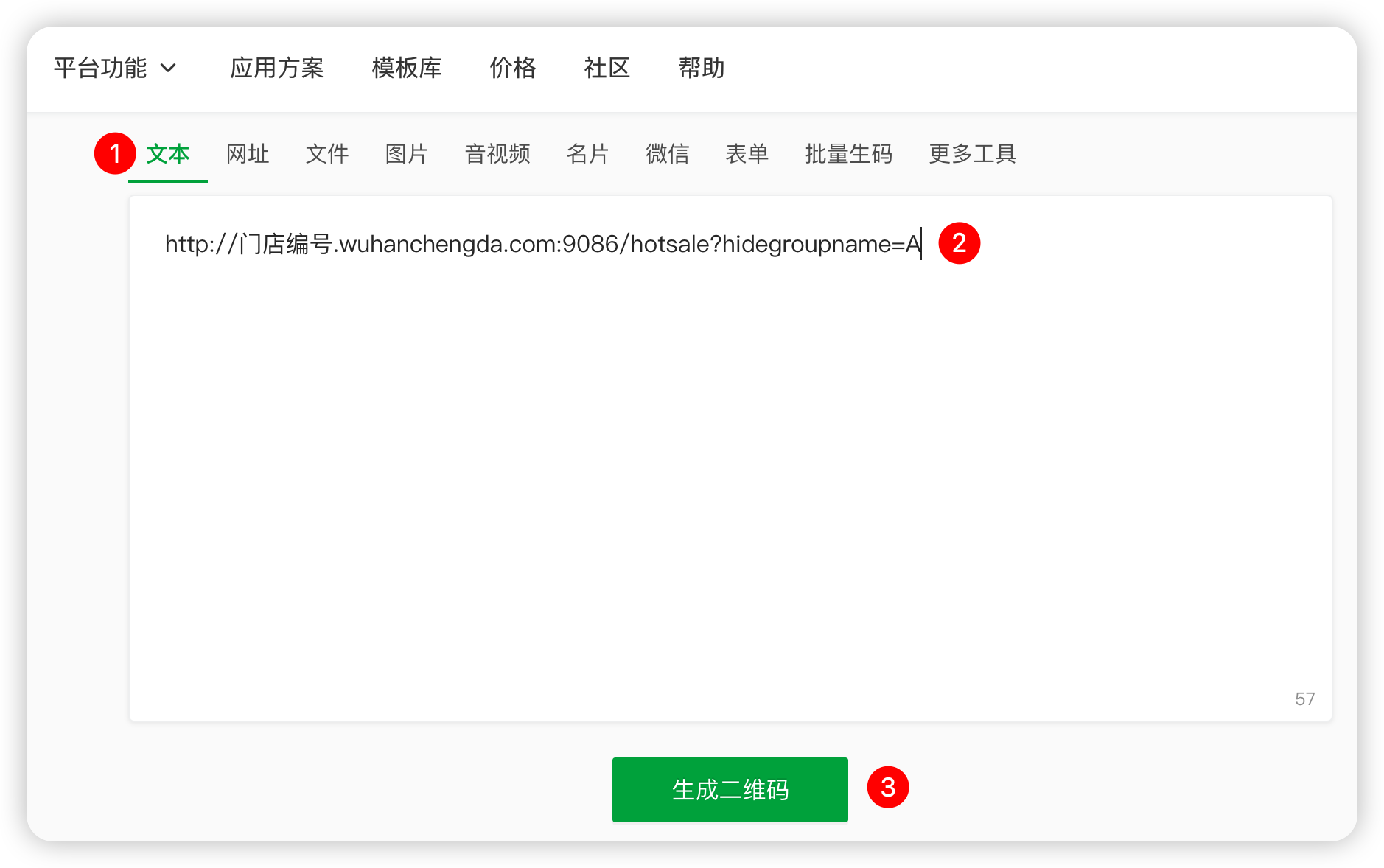 这样,我们把二维码给渠道商即可售卖,看到的是不同的价格和票种!
这样,我们把二维码给渠道商即可售卖,看到的是不同的价格和票种!
三、积分商城
1.新增方案
提示
积分商城的上架方式和上方的商城团单方式完全相同,只有个别的地方需要我们修改一下即可!!!
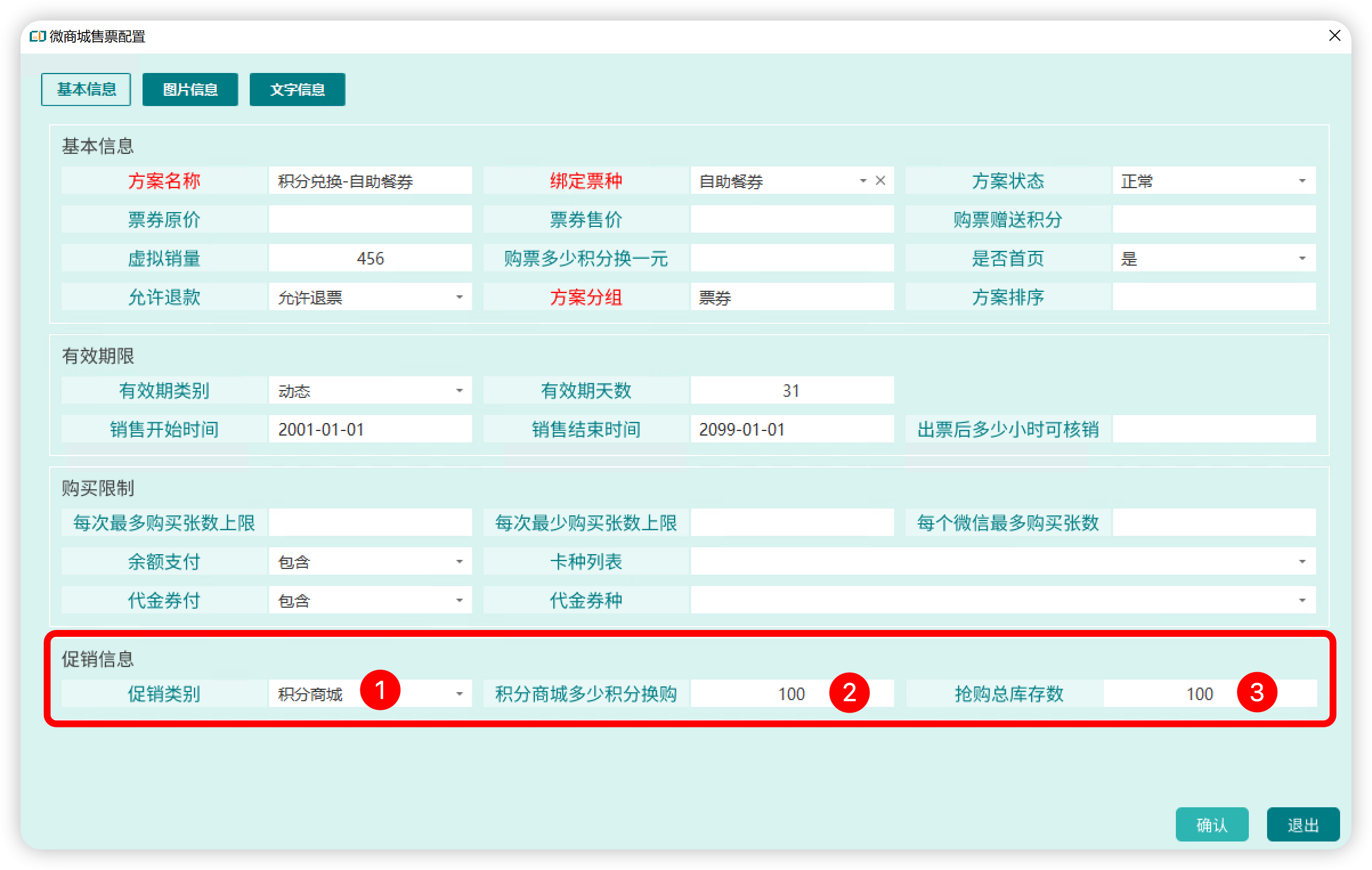
- 促销类别:固定选择积分商城
- 积分商城多少积分换购:就是需要消耗多少积分才能兑换这个产品
- 抢购总库存数:即产品的库存数,兑换完之后不可兑换
这样,就可以上架积分商城可供兑换的产品了
2.页面位置
- 如果使用了公众号,可以将积分商城的页面添加到公众号的菜单内,可以参考公众号菜单
- 如果没有公众号,只使用了小程序,那么积分商城的路径如下:门店小程序->个人中心->我的积分内
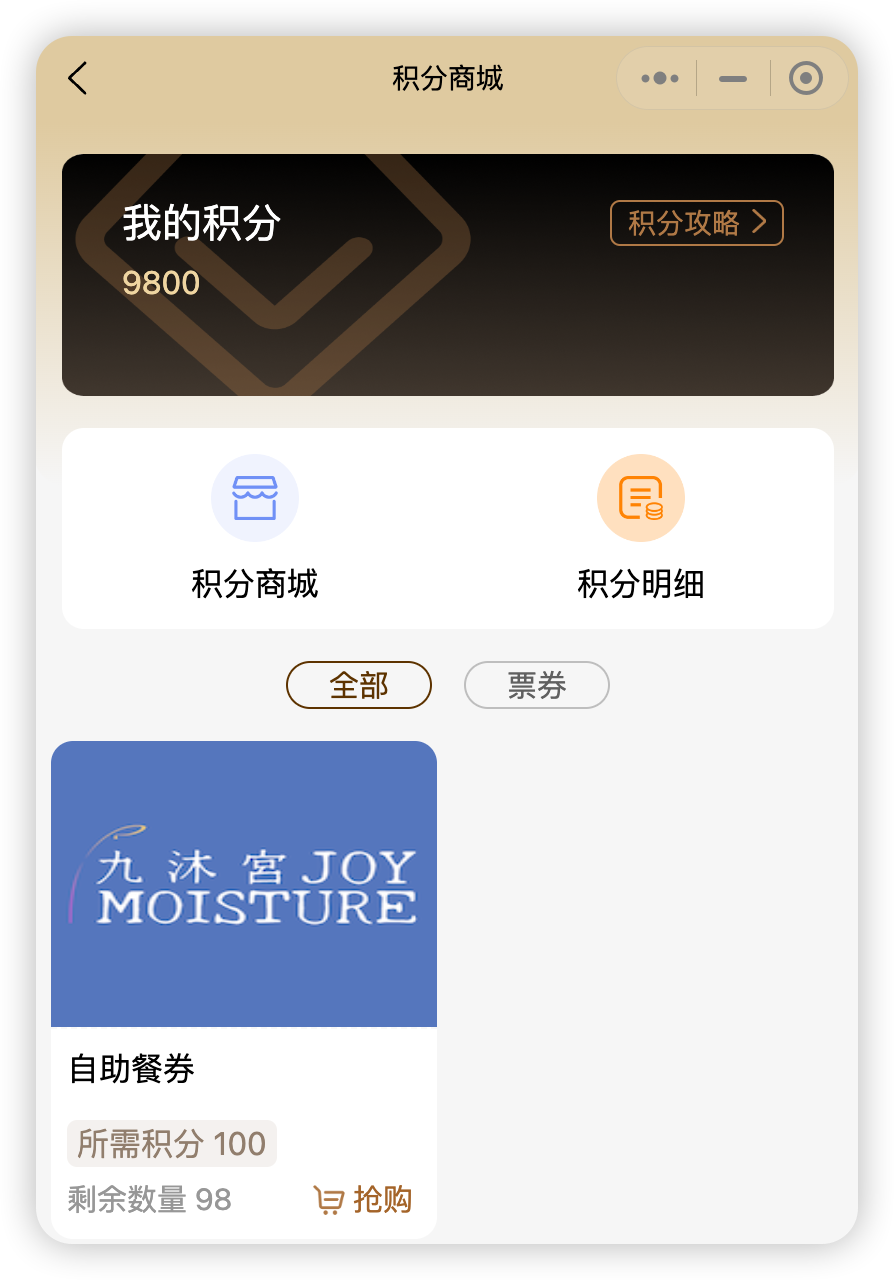
四、抢购商品
1.新增方案
提示
抢购的上架方式和上方的商城团单方式完全相同,只有个别的地方需要我们修改一下即可!!!

- 促销类别:固定选择抢购
- 抢购总库存:就是抢购的总库存,库存耗尽后不可再抢购
- 抢购每天库存:就是每天抢购的库存,库存耗尽后不可再抢购
- 每个微信最多购买张数:限制每个微信ID可以抢购的数量,购买时会进行判断,超过限制的数量不可继续抢购
这样,就完成了抢购商品的上架
2.页面位置
- 如果使用了公众号,可以将抢购的页面添加到公众号的菜单内,可以参考公众号菜单
- 如果没有公众号,只使用了小程序,那么抢购的路径如下:门店小程序首页->抢购内